Todo el mundo puede suceder que la contraseña del teléfono de repente salió volando de la cabeza, y todos los intentos de recordar lo son vano. Esto es especialmente cierto cuando el teléfono inteligente no está protegido por un código digital, sino un patrón gráfico. Tal dibujo sólo se puede desbloquear la combinación correcta de líneas en la pantalla. Tenga en cuenta que a veces es posible guardar los datos en el teléfono, ya veces no. Depende de la configuración de seguridad de su teléfono. Si los parámetros incluyen un interruptor de palanca para automatizar todos los datos desde el dispositivo cuando intenta introducir una contraseña para más de quince veces, lo más probable es que no será capaz de guardar fotos y aplicaciones desde su teléfono móvil. Encontrar un algoritmo de acciones completas, si olvida la contraseña gráfico en este artículo.
Cómo desbloquear el teléfono si ha olvidado la contraseña Gráfico: Restablecer contraseña por correo
Casi todos los dispositivos en los sistemas operativos Android y iOS piden que introduzca su cuenta antes de comenzar a trabajar con el teléfono. De lo contrario, uno de los principales servicios para la descarga de aplicaciones, sincronización y copia de seguridad no estarán disponibles. El uso de estas credenciales, usted tiene la oportunidad de restaurar o restablecer la contraseña gráfica, manteniendo al mismo tiempo los datos básicos sobre el teléfono.
- Para empezar, es necesario tratar de recordar su contraseña gráfica. Si no lo hace el trabajo, entonces esto es parte de la instrucción: se introduce una contraseña incorrecta hasta que aparezca el mensaje en la pantalla "¿Ha olvidado su contraseña?".
- Sin embargo, si un interruptor de palanca se instaló en la configuración de seguridad del dispositivo, lo que le permite borrar todos los datos del teléfono al tratar de introducir una contraseña incorrecta durante más de quince veces, entonces perderá toda la información de todos modos.

- Tan pronto como usted ve un mensaje sobre el olvido de contraseñas, haga clic en él.
- Si no trabaja, intente hacer clic en el botón de retorno de la casa, puede ver este mensaje.

- El sistema le sugerirá que introduzca su cuenta de Google, que estaba atado al dispositivo en el primer momento de uso. Introduzca la dirección de correo electrónico y contraseña para completar la entrada.
- Tan pronto como inicie sesión, la contraseña gráfica se restablecerá, tendrá acceso al dispositivo.
Tenga en cuenta que en esta situación, la función de copia de seguridad es fuertemente útil. Si se borra los datos del teléfono, simplemente restaure la última copia de seguridad. Luego, todas sus fotos, videos y aplicaciones serán devueltos a sus lugares familiares.
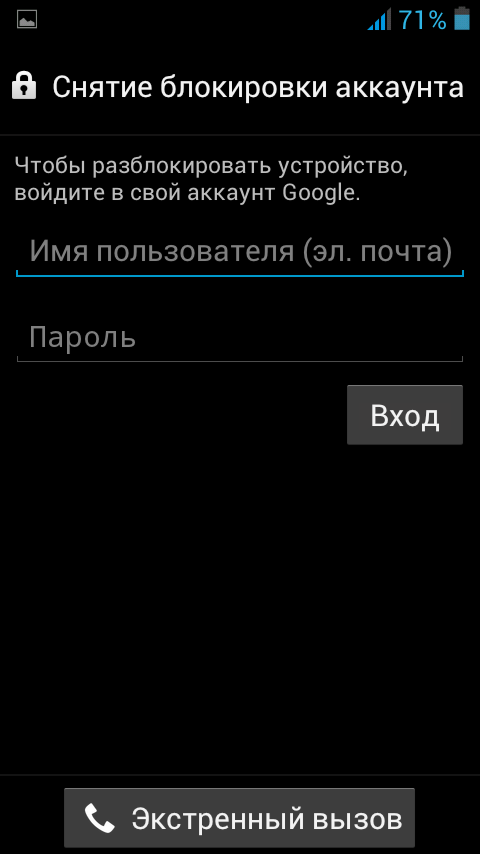
Para usted, el dispositivo restaure la cuenta de Google siempre está disponible, debe instalar la configuración. Ir a los parámetros del dispositivo.

Seleccione "Google". Es en esta sección que puede trabajar con una cuenta y hacer sus propios parámetros.

Aquí, seleccione la sección de seguridad e inicio de sesión. Ingrese su cuenta: esta es la condición principal, gracias a la cual puede restaurar la contraseña en el futuro.

Cómo desbloquear el teléfono Si olvido la contraseña gráfica: restablecer la configuración a la fábrica
Si la primera opción lo ayudó, sigue siendo solo para restablecer la configuración a la fábrica. Esto se borran por completo desde su teléfono todos los datos, y tendrá que volver al estado en el que lo ha hecho bien desde el cuadro de tienda. Una vez más, si realiza copias de seguridad de por lo menos una vez a la semana, entonces no hay problemas que causarán. Aprende a hacerlo en el artículo. Cómo hacer la copia de seguridad de Android.
- Primero necesitas ir al menú de recuperación. Para hacer esto, debe conocer la combinación de teclas, por regla general, se sujetan simultáneamente las teclas "Volumen de volumen" y "Inicio". Encuentra tu combinación en internet.
- A continuación, seleccione la opción "Factory Reset" en el menú que se abre.
Ahora Android se pondrá a cero y se retira la llave gráfica.































